Chromebooks y casi todos los demás dispositivos modernos tienen varios idiomas. Por supuesto, esto es para entender que el inglés no es un estándar predeterminado para los 7.8 mil millones de personas en el mundo. Ya sea que esté aprendiendo un nuevo idioma y esté tratando de mejorar sus habilidades multilingües, o si desea cambiar el idioma de su Chromebook, ha venido al lugar correcto.
En este artículo, veremos una forma fácil y sencilla de reemplazar el idioma de su dispositivo por otro. Continúe leyendo para obtener una guía detallada.
Cambiar el idioma de la Chromebook
Los siguientes pasos lo llevarán a cabo desde aquí.
1) Empiece por ir a «Configuración». Esto se puede encontrar usando su «Barra de estado» en la esquina inferior derecha de la pantalla o consultando el Lanzador.
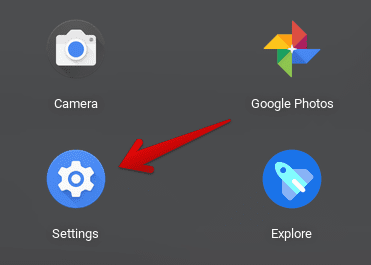
Abriendo «Configuración»
2) Después de abrir «Configuración», haga clic en la flecha desplegable junto a «Avanzado». Esto revelará un montón de configuraciones más para modificar.
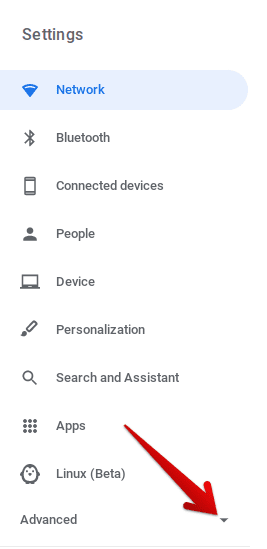
Haciendo clic en Configuración «Avanzada»
3) Dado que ahora aparecerán más configuraciones, haga clic en «Idiomas y entradas».
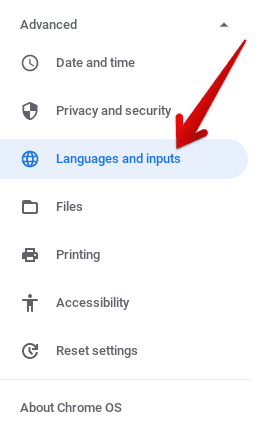
Al hacer clic en «Idiomas y entradas»
4) Después de hacer clic, se lo dirigirá a una sección en su pantalla dedicada a la configuración relacionada con el idioma y lo que usa para ingresar comandos y palabras clave. Para continuar, haga clic en «Idiomas».
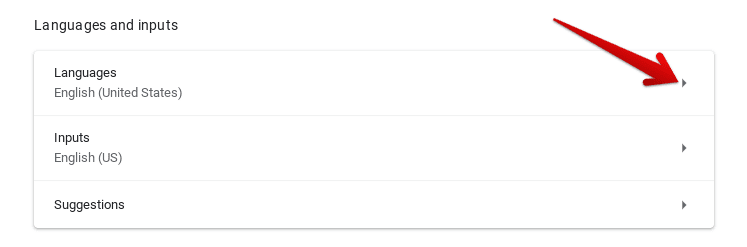
Haciendo clic en «Idiomas»
5) El siguiente paso es hacer clic en «Cambiar». Esto está presente junto a la pestaña «Idioma del dispositivo».

Haciendo clic en «Cambiar»
6) Mientras lo hace, aparecerá una lista que contiene todos los idiomas que Google admite oficialmente. Hay muchas opciones; tenga la seguridad de que el idioma que está buscando probablemente estará allí. Cuando lo haya elegido, haga clic en «Confirmar y reiniciar».
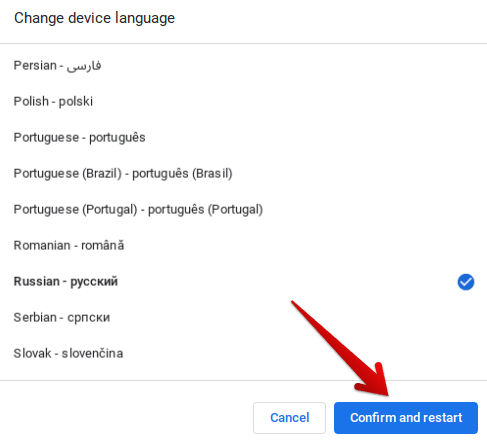
Confirmación del cambio de idioma
Cuando haga clic en ese botón, su dispositivo se apagará y luego se reiniciará por sí solo. Para cuando eso suceda, el cambio de idioma se habrá aplicado a su Chromebook y funcionará tal como lo deseaba.
Además de cambiar el idioma, también puede jugar con «Idiomas de contenido web» y «Sugerencias de traducción». Este último es un conmutador que le permite traducir todas aquellas páginas web que no son compatibles con el idioma original de su dispositivo. Por otro lado, «Idiomas de contenido web» es en realidad una configuración de preferencia que permite ver páginas web solo en los idiomas que desee. Sin embargo, el requisito previo es que estas páginas web deben tener soporte oficial para varios idiomas.

